Création et gestion de scènes
Les scènes permettent de composer facilement différents flux vidéo et arrière-plans pour votre flux de sortie ou vidéo final. Un exemple courant est l'incrustation d'image, où un flux vidéo secondaire est superposé à un flux principal, généralement dans un cadre plus petit dans un coin de l'écran. C'est tellement courant que nous l'avons intégré par défaut dans Camo Studio, mais les possibilités offertes par les scènes sont bien plus vastes .
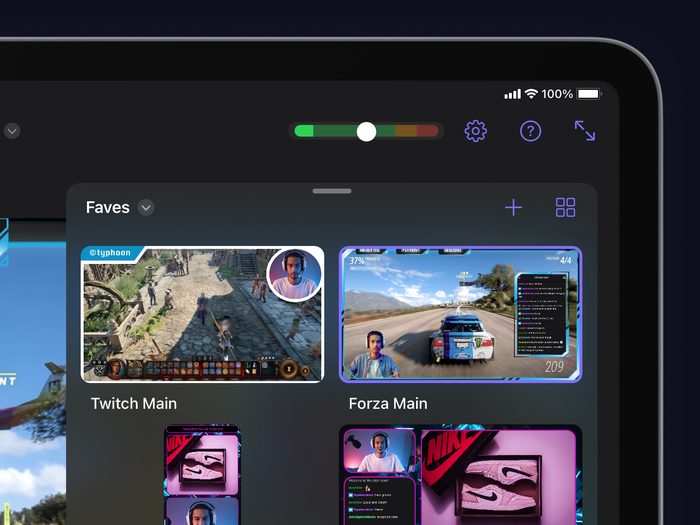
Sélection d'une scène
Toutes vos mises en page se trouvent dans le panneau des scènes dans le coin inférieur droit de l'interface de Camo Studio. Ici, vous pouvez basculer rapidement entre différentes compositions en appuyant dessus, ou filtrer la liste de scènes affichée par collection ou type de scène (cela catégorise les scènes par orientation).
Pour gérer vos collections, ouvrez la galerie de scènes en appuyant sur le bouton le plus à droite en haut du panneau des scènes. Dans la galerie de scènes, vous pouvez créer de nouvelles collections, déplacer des scènes d'une collection à une autre en appuyant longuement sur la scène et créer de nouvelles scènes à ajouter directement à n'importe quelle collection.
Édition et configuration des scènes
Le moyen le plus rapide de démarrer avec les scènes consiste à personnaliser l’une des scènes par défaut fournies avec l’application. Ceux-ci suivent des modèles communs qui devraient servir de bonne base sur laquelle s’appuyer et d’un bon point de départ pour expérimenter différents paramètres de scène et flux d’entrée.
Déplacer et redimensionner des éléments de votre scène est aussi simple que de les faire glisser là où vous le souhaitez et d'utiliser le geste de redimensionnement par pincement à deux doigts. Vous pouvez le faire à tout moment pour des ajustements rapides, bien que préparer les scènes à l'avance et basculer entre elles permettra une expérience visuelle plus fluide.
Les paramètres de scène sont situés dans la barre latérale gauche et incluent les paramètres des sources vidéo, de l'audio, des calques de scène et des panneaux de flux.
Une source correspond à l'entrée vidéo de la scène, par exemple un appareil mobile connecté, une caméra ou une webcam dédiée, une console connectée via une carte de capture, ou même l'écran de l'iPad. Jusqu'à deux sources peuvent être actives simultanément, chacune pouvant être configurée séparément dans l'onglet Vidéo. Plusieurs paramètres de source sont disponibles pour les caméras, les webcams et les appareils mobiles connectés, dont certains vous seront peut-être familiers avec Camo Studio sur ordinateur :
- Arrière-plan : floutez votre arrière-plan pour plus de profondeur de champ ou d'intimité, remplacez-le par une image ou supprimez-le entièrement pour obtenir un aspect d'image dans l'image découpé.
- Filtre : appliquez un filtre de couleur à votre image pour obtenir un effet stylisé ou simplement pour compenser l'éclairage de votre environnement. L'application est livrée avec une galerie de différents filtres parmi lesquels choisir, et vous pouvez également importer vos propres LUT.
- Spotlight : augmente votre luminosité par rapport à votre environnement pour vous aider à vous démarquer de votre environnement.
- Cadrage : ajustez le zoom global du cadre ou utilisez un mode automatique pour vous assurer que vous êtes dans le cadre, peu importe où vous vous déplacez dans la prise de vue globale.
- Rotation et mise en miroir de la vidéo : réorientez le cadre global ou inversez le flux.
En plus d'affiner l'apparence de votre source vidéo, vous pouvez également la façonner et la cadrer. Pour le modifier par rapport à son rapport d'origine, appuyez simplement longuement sur la barre de source vidéo dans l'onglet Calques, puis appuyez sur « Organiser ». Vous pouvez ensuite déverrouiller les proportions de l'image et la remodeler manuellement ou saisir des dimensions précises. Cela vous permettra de créer un cadre à quatre côtés de n'importe quelle proportion, et vous pourrez facilement arrondir ses coins et ajouter une bordure dans les contrôles du calque principal. Pour créer un cercle parfait, vous pouvez simplement créer un carré, reverrouiller les proportions, puis pousser le curseur Corner Radius au maximum.
Créer des scènes
Si vous souhaitez créer une scène encore plus personnalisée, voici vos options.
Créer une scène à partir de zéro
Cela créera une scène vierge avec uniquement des flux vidéo, une entrée audio et un choix d’arrière-plan disponible – un moyen rapide de commencer avec un look simple et épuré.
Créer une scène à partir d'une image
L'image que vous choisissez sera utilisée comme superposition sur d'autres éléments de votre scène. Il est donc important d'utiliser une image avec des parties transparentes là où vous souhaitez que d'autres éléments s'affichent. C'est idéal pour appliquer un cadre simple à votre scène afin de lui donner un aspect ou un thème particulier, et de nombreuses images disponibles en ligne comportent déjà des parties transparentes aux bons endroits.
Importation de fichiers Camo Scene
Si vous connaissez Camo Studio sur macOS ou Windows, vous savez peut-être qu'il intègre un [Overlay Editor]. L'éditeur vous permet de composer vos propres superpositions à l'aide d'icônes, d'images, de formes et d'éléments de texte afin que vous puissiez facilement inclure des informations personnalisées, telles que les détails de votre flux, directement dans la superposition. Les superpositions peuvent ensuite être exportées depuis la galerie de superpositions de Camo Studio sous la forme d'un fichier .camoscene . Déplacez ce fichier sur votre iPad et importez-le dans votre scène pour commencer à l'utiliser.
Créer des scènes avec des superpositions Web
Les superpositions Web sont courantes pour tous ceux qui ont déjà regardé un flux. Semblables aux superpositions standard, elles aident à incorporer des visuels dans votre scène en superposant votre vidéo avec des éléments informatifs et décoratifs. En plus de cela, les superpositions Web peuvent inclure des éléments dynamiques tels qu'un flux en direct du chat d'un flux, des alertes visuelles pour les nouveaux abonnés ou d'autres annonces, et bien plus encore. Ceux-ci peuvent tous être gérés dans les panneaux de flux situés dans la barre latérale gauche.
Plusieurs plateformes proposent des superpositions web prêtes à l'emploi et vous permettent même de créer les vôtres, notamment StreamElements , Stream Labs et Uno Overlays . Une fois votre superposition prête, copiez simplement son lien et ajoutez-la à Camo Studio pour iPad.
Gestion des vignettes de scène
Toutes les 60 secondes, Camo utilise le contenu actuel de votre scène pour mettre à jour automatiquement sa vignette dans la galerie. Pour désactiver cette option, appuyez longuement sur la vignette de votre scène, appuyez sur « Mettre à jour la vignette » et décochez « Mise à jour automatique ». Pour aller plus loin, vous pouvez utiliser n'importe quelle image correspondant aux proportions de votre scène comme vignette. Enregistrez-la dans la photothèque de votre iPad, puis sélectionnez-la en appuyant longuement sur votre scène dans la galerie et en allant dans « Mettre à jour la vignette/Photothèque ».